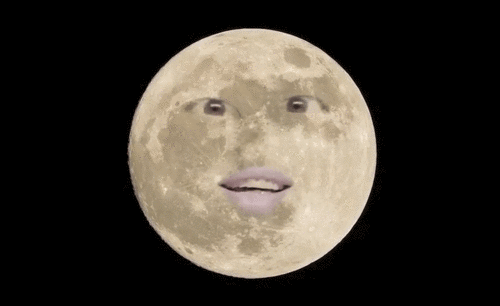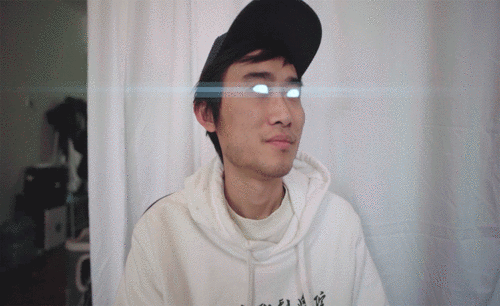PR如何制作出被雷劈的影视特效?
发布时间:2021年03月31日 12:09
我们在电视剧或者电影中也会看到人物被雷劈的效果,这些影视特效,大多数由PR制作而成的,把自己事先拍好的素材拖入到PR中,就可以轻松的制作出被雷劈特效。这期我把PR制作被雷劈特效的影视特效教程跟大家分享出来,想学的认真学起来吧!
1.打开Pr软件,将两段素材拖入时间轨道中,首先将时间指针放在人物接通闪电动作处,【删除】后续的多余部分。
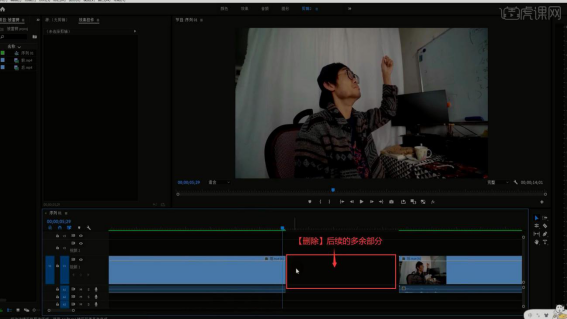
2.拼接两段素材,在【项目面板】【右键】选择【新建项目-透明视频】,然后将透明视频拖至两段视频素材过渡处。
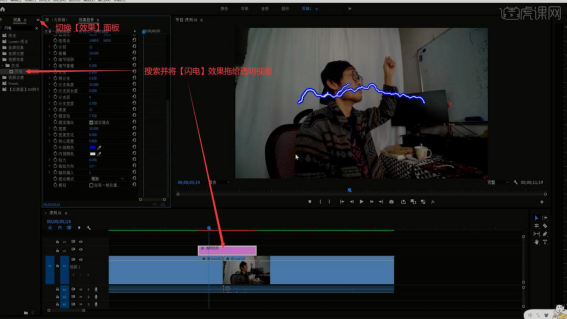
3.切换【效果】面板,搜索并将【闪电】效果拖给透明视频,调整宽度为30000,速度为11,稳定性为7700,细节级别为5,分段为11,拉力为6000,拖拉方向为2°。
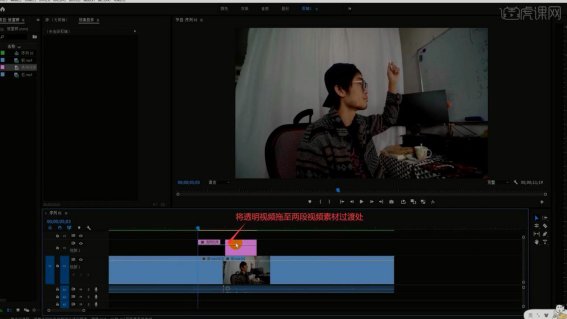
4.调整随机植入为11,取消勾选固定端点,然后拖动闪电的端点,使其一端在笔上。
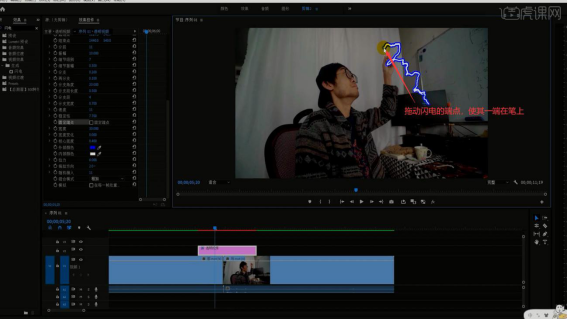
5.调整旋转的参数将闪电旋转为竖直,然后再次拖动端点使其在笔上,然后调整透明视频的入点。
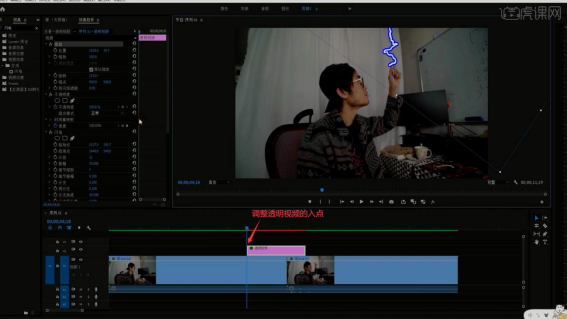
6.打上【位置】关键帧,往后移动几帧后调整闪电端点的位置,重复操作使闪电跟随笔进行移动。
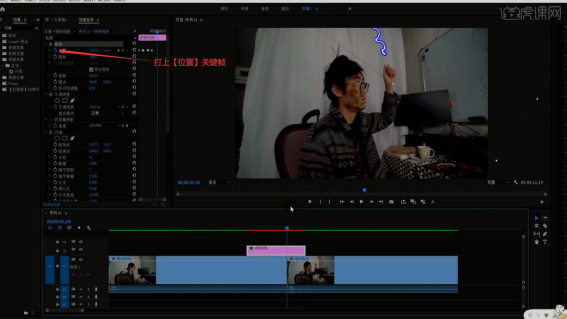
7.在透明视频开始处将闪电移至画面外,删除第二个关键帧,做出闪电从画面外劈入的效果。
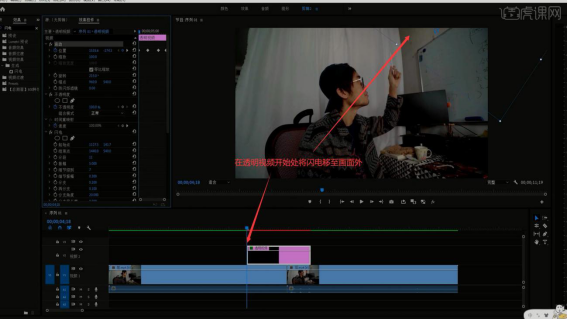
8.发现闪电劈落的速度有些慢,再次调整关键帧位置,然后打上【不透明度】关键帧,做出突然劈落的效果。
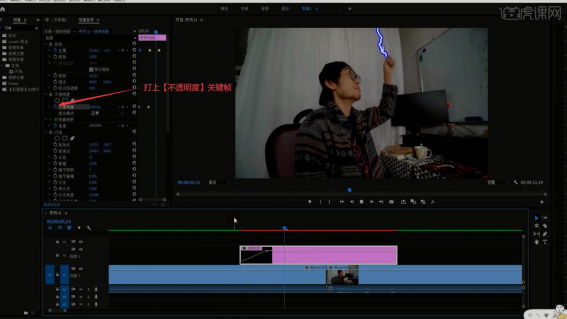
9.相同方法为透明视频结尾也制作突然消失的效果,然后制作爆炸效果,将爆炸素材拖入【项目面板】,然后将其拖入时间轨道中,调整素材的入点和持续时间。
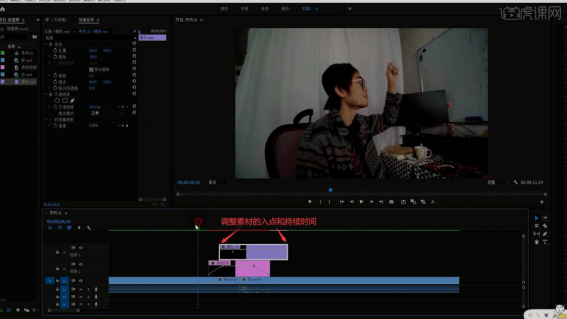
10.调整爆炸素材的位置和大小,使其挡住人物的脸部,然后将后方素材拉至前方,降低其【不透明度】至68%,调整位置对齐第一个素材结尾处人物的位置。
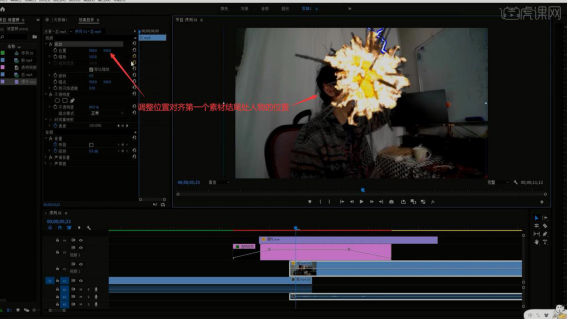
11.对齐完成后将【不透明度】调回100%,并将素材拉回原来的位置,继续调整爆炸素材的大小,使其完全覆盖人物的脸部,防止画面穿帮,然后打上【不透明度】关键帧,做出逐渐出现和消失的效果。
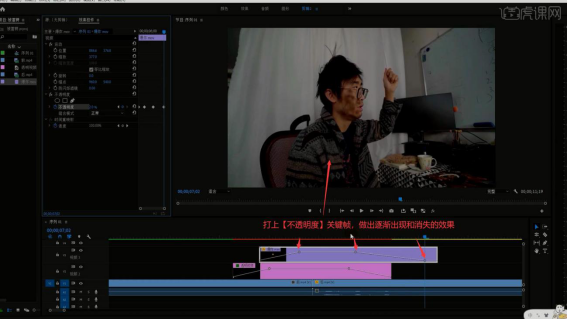
12.调整【不透明度】关键帧的位置,然后调整爆炸素材的入点位置,使闪电先出现,优化效果。
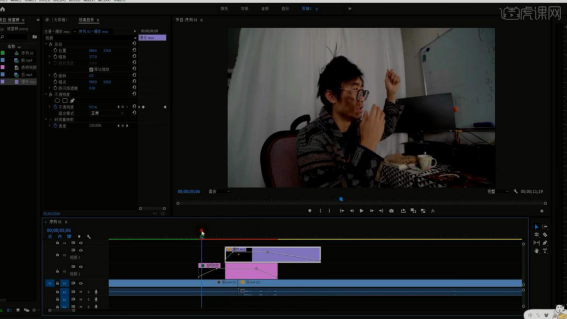
13.完成调整后将两个音效素材拖入【项目面板】,然后将其拖入时间轨道中,降低它们的音量,将音效分别对齐后打上【缓入】关键帧。
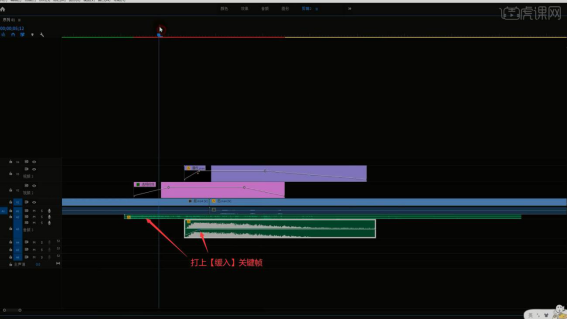
14.选择【序列-渲染入点到出点】进行渲染,渲染完成即可完成制作,同学们可以自行寻找滑稽、高效的音乐并添加,丰富动画效果。
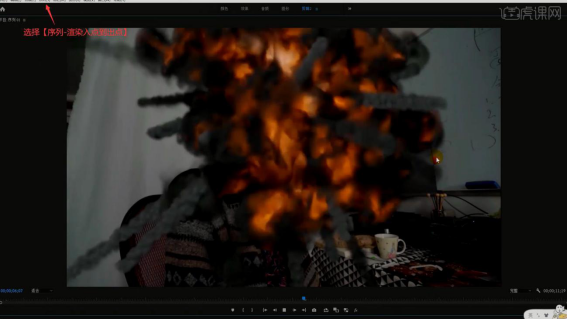
PR制作被雷劈特效的影视特效教程就已经全部给大家分享出来了,其中有的步骤大家如果不理解是什么意思,就把疑问评论在下方,我来帮大家一一解答!
本篇文章使用以下硬件型号:联想小新Air15;系统版本:win10;软件版本:PR CC2020。